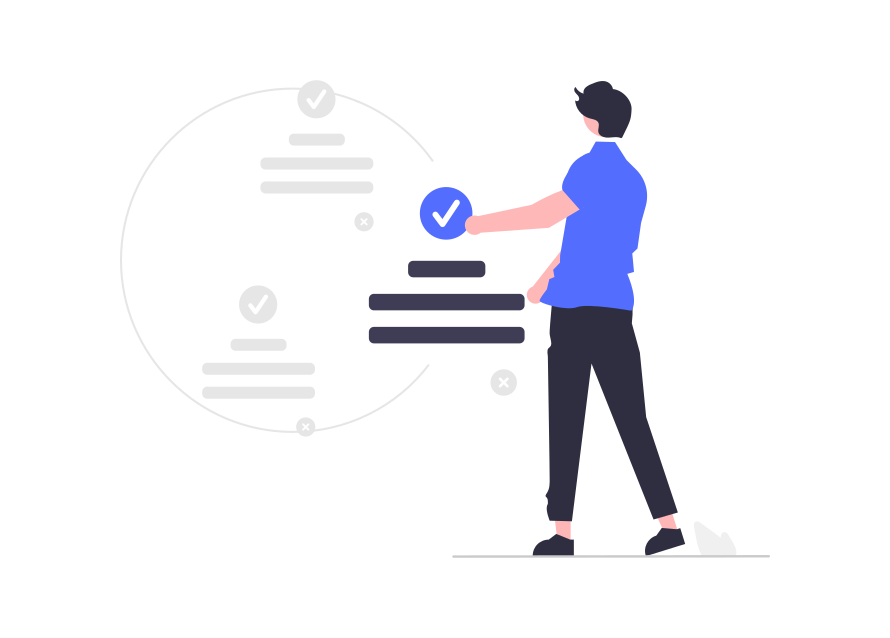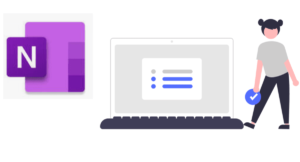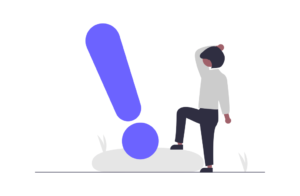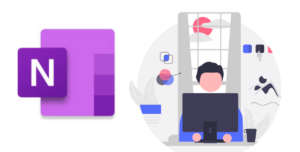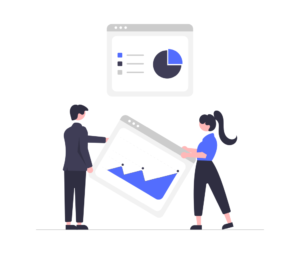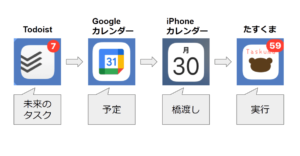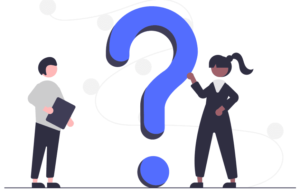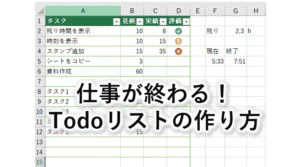仕事の計画を立てて、管理するのって、意外と難しいですよね。
でも、計画が適当だと、
- 無駄に忙しくなる
- 目標が未達に終わる
など、あとで後悔することになります。
逆に、うまく計画を立て、確実に目標を達成できる人は、上司からの評価が上がります。
本記事では、OneNoteを使った仕事の計画の立て方を具体的に説明します。
手順通りにやれば、確実に目標達成できる計画が出来上がります。
完成形
まずは完成形をお見せします。紹介する手順に沿って作成した計画の例がこちらです。
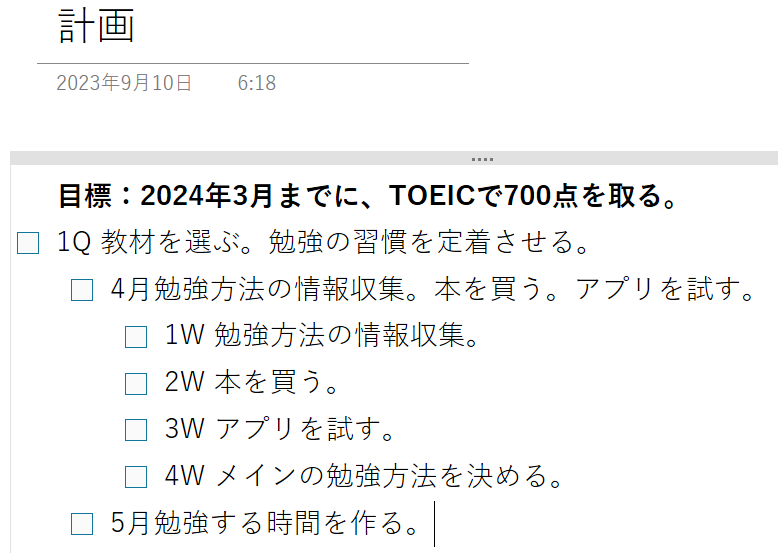
大きな年間目標が今週やることにまで分解され、今やるべきことがはっきりわかります。
OneNoteを使っているので、操作も簡単ですぐできます。(もちろんOneNote以外のツールや紙のノートでもOK)
では、計画を立てる理由と手順を説明していきます。
うまく計画を立てると、評価が上がる
計画を立てる前に、会社員にとってなぜ計画が重要かを説明します。
結論から言うと、うまく計画を立てられる人は、上司からの評価が上がります。
忙しいのに成果が出ない人が多い
会社で周りの人を見ていると、仕事に翻弄されている人が多いです。いつも忙しそうにしているけれど、年度末になると目標達成できませんでした、となっている人が多いです。
あるいは、目標を何とか達成するため、年度末に非常にドタバタしています。
かくいう私も、入社1〜2年目はこういった状態でした。年度末は〆切に追われて異常に忙しい。こんな状態って、すごくストレスなんですよね。
毎日忙しいのに、目標が達成できていないって、何かおかしいですよね。
〆切を守れば評価が上がる

そして、年度末や〆切直前にドタバタしている状態は、上司からの評価を下げます。目標未達ならもちろん評価は下がりますし、〆切ギリギリになるのも、上司は不安を覚えます。あなたに対する不安感が、評価を下げる要因になってしまいます。
逆に、上司から評価が高い人というのは、信頼されている人間です。信頼がどこから来るかというと、約束を守ることです。仕事における約束とは、〆切です。
しかし、会社に入ってみると、意外と〆切を守れる人が少ないのです。これは、あなたにとっては逆にチャンスです。〆切を守るという単純なことで上司からの評価を上げられます。
しかし、100%〆切を守るというのは、簡単なことではありません。簡単ではありませんが、うまく計画を立てることで確実に〆切を守れるようになります。
OneNote(ワンノート)を使う理由は3つ
私は使えるタスク管理ツールをほぼすべて試してきましたが、最終的に会社で使うツールはOneNoteに落ち着きました。
タスク管理ツールとして、あえてOneNoteを使うメリットは3つあります。
- 無料で使える
- Microsoftが提供している
- 自由度が高い
無料で使える
OneNoteは無料で使えます。
また、私は基本的にPCのみで使用していますが、スマホでもアプリが無料で使えるので、移動先でチェックすることもできます。
無料で使えるタスク管理アプリもいろいろありますが、機能に制限があり、全機能を使うためには課金が必要になることが多いです。
その点、OneNoteは無料で全機能を使えます。
Microsoftが提供している
会社、特に大企業では、なかなかフリーのソフトやアプリを使うハードルが高くないでしょうか?
私の会社もそうなので、Todoistなど便利なタスク管理ツールを会社で使うことが難しいです。
その点、OneNoteはMicrosoftが提供しているので、Excelや PowerPointと同じ感覚で使うことができます。
自由度が高い
私も過去にさまざまななタスク管理アプリを試してきました。しかし、こういったアプリは便利で直感的に使える一方で、制約もあるんですね。
その点、OneNoteはノートアプリなので、自由度が高いです。自分の好きなようにカスタマイズできます。
以上、OneNoteを使う3つの理由です。
もちろん、OneNoteでなくても紙のノートでも計画はできるので、まずは自分の使いやすいツールで試してほしいと思います。
計画の立て方
では、OneNoteを使った計画の手順を説明します。ここでは年間計画の立て方を例にしますが、もっと短期間の計画にも使えます。
- 目標を設定する。
- 四半期計画を立てる
- 月間計画を立てる
- 週計画を立てる
- 明日やることを決める
では、計画の方法を順に説明していきます。
目標を設定する
まずは目標を設定します。会社員であれば、だいたい目標は定まっていると思います。ただ、目標があいまいな場合もあるので、自分の言葉で目標を書いておきましょう。
目標設定の際は、SMARTの法則を意識しましょう。SMARTの法則とは、達成されやすい目標の設定方法のことで、以下の頭文字を取ったものです。
- S:Specific(具体的)
- M:Measurable(測定可能)
- A:Achievable(達成可能)
- R:Related(経営目標に関連)
- T:Time-bound(時間制約がある)
いや、覚えられないよ!って思いますね。
大丈夫です。要は、「数字を入れよう。ムチャな目標にするな。」ってことです。
目標が設定できたら、OneNoteに書きましょう。

仕事は職種によって目標が異なると思ったので、ここではTOEICを例にして目標設定していきます。なお、目標を目立たせるため、文字選択してCtrl + Bで太字にしています。
この目標は、先ほどのSMARTの法則に則ったものです。まず、”2024年3月までに”と、”700点”という数字が入っています。これで、誰が見ても目標達成できたかどうかを判断できます。
また、例えば現状の点数が550点であれば、1年後に700点という数字はムチャではない、達成可能な目標と言えるでしょう。
なお、ゴールが3年後といった長期の仕事においては、今年の1年でどこまで達成するかを明記しておきましょう。
四半期ごとの計画を立てる
次に、目標を四半期ごとに分割します。
四半期は1年を4つに区切るので第一四半期は4~6月ですね。
各四半期(3ヵ月)で、年間目標をどこまで達成すべきか決めていきます。この3ヵ月というまとまりがちょうどよいのです。1年先だと遠すぎて道のりを具体化するのが難しいですが、3ヵ月先なら見通しが立てられます。
先ほどのTOEICの目標を分割していきましょう。

自分がTOEICを受けるなら、このような四半期ごとの目標を立てます。なお、QはQuarter(四半期)の略です。年度で区切るなら、1Qが4~6月、2Qが7~9月ですね。
ここでのコツですが、目標の期限が1年後であれば、最後の3ヵ月(4Q)は予備として空けておきましょう。
つまり、3Qまでの9ヶ月で目標達成を目指すのです。これはトラブルに対してバッファ(余裕)を持たせるためです。
例えば、TOEICを4Qの最後に受験して、700点に届かなかったとします。そうなると、なす術もなく目標未達で終わってしまいます。しかし、3QのうちにTOEICを受けておけば、もし700点に届かなくても、あと3ヵ月あります。対策を練って再度受験すれば、目標達成の可能性はグッと上がるでしょう。
四半期目標が立てられたら、チェックボックスをつけましょう。
1Q~4Qを選択して、
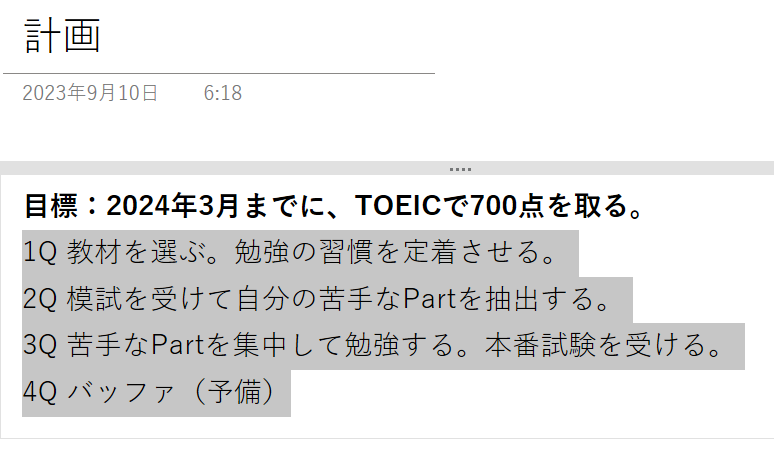
Ctrl +1 を押すと、チェックボックスが付きます。
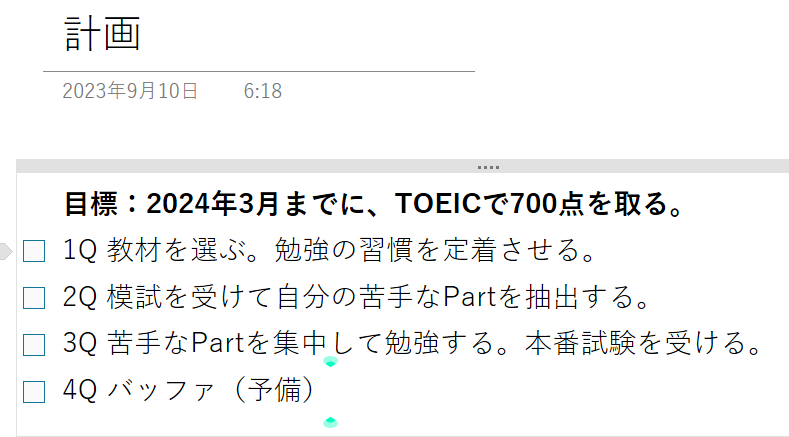
各四半期目標を達成したらチェックボックスにチェックを入れましょう。チェックボックスが付くだけで、不思議と完了させたい気持ちになりますね。
上ではTOEICを例にしましたが、仕事でも必ずバッファを持たせましょう。仕事にはトラブルがつきものです。3ヵ月前倒しでの目標達成を目指しておけば、何かあっても、余裕をもって目標達成できます。
そもそも、計画の時点でこれは3ヵ月前倒しは絶対に無理だな、と思うような目標は、達成できる見込みがかなり低いと思います。
月間計画を立てる
四半期ごとの目標が決まったら、次は月ごとの計画を立てましょう。
月ごとの計画を立てるのは、最初の3ヵ月(1Q)のみで大丈夫です。2Qの月間目標は、また3ヵ月後に立てましょう。
では、先ほどの四半期目標を月間目標に分解しましょう。
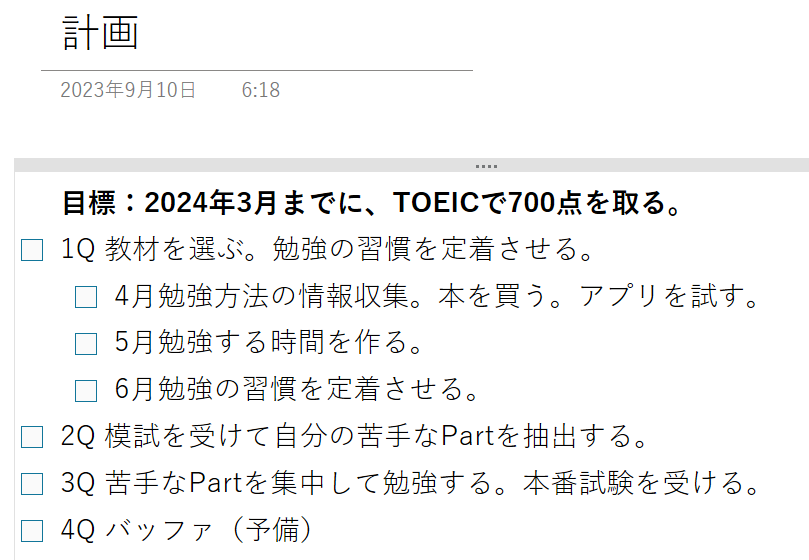
4月~6月の目標を作成しました。3ヵ月という大きなくくりの中で、次の1ヵ月で何をすべきか見えてきましたね。
4月~6月はインデントを入れて階層を下げています。これは、文字の前にカーソルを置いてTabキーを押すことでできます。
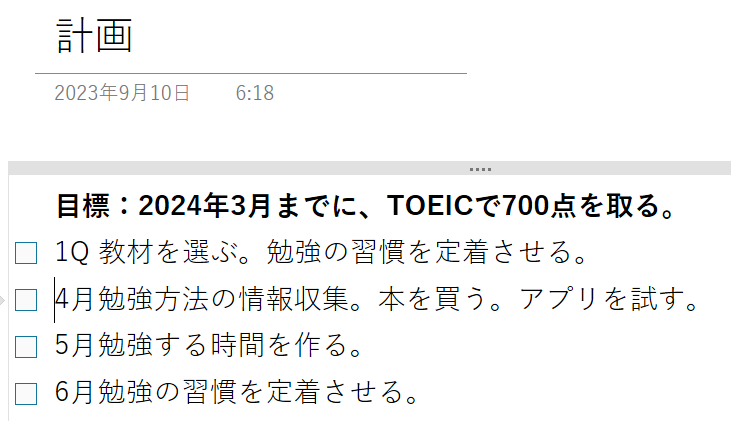
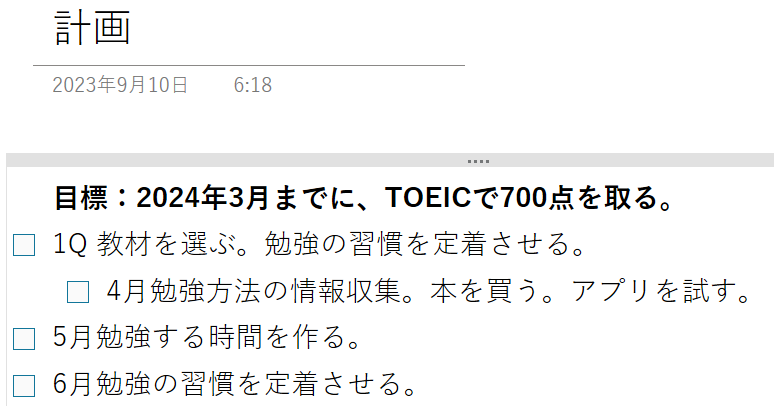
5月、6月も同様です。このようにTabで階層を下げることで、1Qの中の4月、という構造が見えやすくなります。
週目標を立てる
週目標も、月間目標と要領は同じです。
次の1ヵ月の目標を、週ごとに分割します。
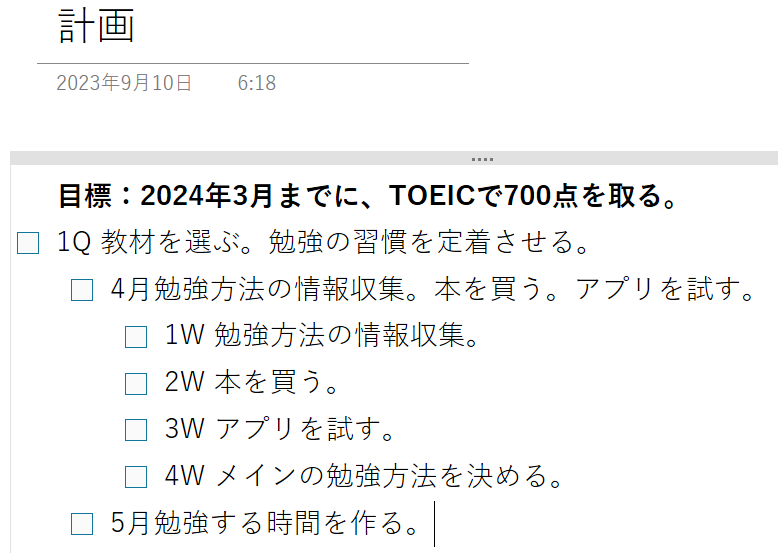
WはWeek(週)の略です。4月の〇番目の週を〇Wとしています。このあたりの略称は、自分の好きなように書けばよいです。
これで、年間目標を今週の目標にまでブレイクダウンできました。お疲れ様です。
ここまで来れば、今日明日、自分が何をすべきかがはっきりとわかると思います。
そして、これらのタスクをこなしていけば、おのずと年間目標を達成できます。
おわりに
どうでしょうか?いきなり年間計画を立てろと言われたら、スケールが大きすぎて小さなアクションが思いつかないかもしれません。
しかし、四半期、月、週に分解していくことで、今やるべきことがはっきり分かります。今やるべきことがわかると、余計なことに悩まずに目の前のタスクに集中できます。これは、仕事において理想の状態です。
ちなみに、私も毎年この年間計画を立てますが、かなりの時間をかけます。時間はかかりますが、ここをしっかり押さえておくことで、確実に目標達成できます。
タスク管理をマスターするなら、まずは王道を書籍で学ぶのが一番です。おすすめ本をこちらにまとめたので、参考にしてみてください。